熟练的软件操作可以让我们的工作事半功倍,今天就给大家带来一组AE技巧教程,快来看看你是否都已经掌握了呢?
一:双开多开
AE是 Adobe 家族里面唯一一个可以多开然后同时独立运行的软件。
而实现的方法非常简单,对着任务栏的AE图标右键,进入到AE属性里面。在【目标地址】最后加上【 -m】即可。
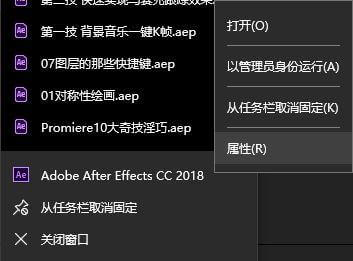
记得是目标地址而不是起始位置哦,而且横杠m前面还有一个空格。
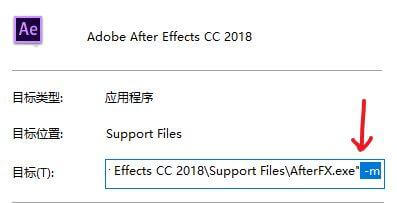
修改完成之后点确定,你的AE就可以双开、多开甚至无限开啦!
二:抖动表达式
在AE的表达式里面,有一个非常经典的抖动表达式,适用范围非常广。譬如你可以给任意文字加随机抖动的效果:

这个经典的表达式就是【WIGGLE】,中文翻译过来就是摆动扭动。
而使用方法也非常方便,按住【ALT键】对属性K帧,即可激活输入表达式的地方,随后输入【wiggle(5,20)】即可。(注意:括号是英文括号,5和20中间是英文逗号)
值得注意的是,Wiggle表达式后面两个数字,前者代表抖动的频率,后者代表抖动的距离。通过修改这两个参数,就可以模拟出很多常用的效果鸭~
三:小屏幕模式
我们在用 After Effects的时候,有时候会觉得窗口太多找不到参数设置;有时候在笔记本上工作,屏幕太小连字都看不清。
这个时候我们就可以激活【小屏幕模式】来解决这个问题。小屏幕模式,又叫【Small Screen】,在AE的右上角可以找到。
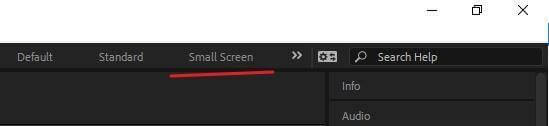
这是 Adobe After Effects CC2015 之后加入的功能,可以让你的窗口更清爽更容易使用。小屏幕模式会自动关闭和打开你激活的工作区。
四:一键切层
Ctrl + Shift + D 可以快速的复制当前图层并在当前时间轴切开,超实用。
五:保留参数替换
有时候我们对一些素材或者预合成做了动画、K了帧,这个时候如果要替换素材就很麻烦。
而实际上我们可以这样操作:先选中要替换的素材(图层),再选中新素材(项目),按住Alt键将新素材拖动到要替换的素材上面即可。
这样按住Alt键拖过来覆盖的素材,保留了原始素材所有的参数,包括K帧和动画,非常方便鸭~
六:文字动画预设
很多人不知道,AE里面有大量的文字动画预设,效果其实还蛮不错的。而且可以直接双击套用在文字上预览看效果,非常方便。
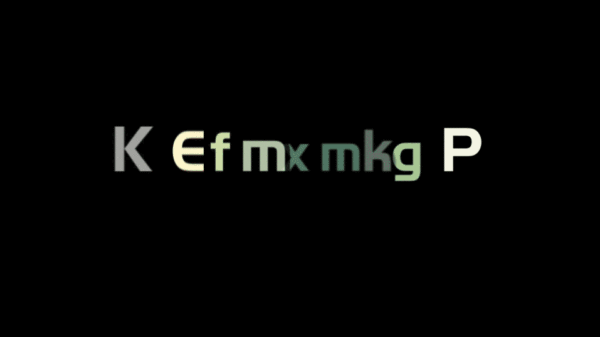
而且更棒的是,现在大部分的文字特效都支持中文,所以汉字也是可以直接套用预设的。
具体的文字特效预设在【特效和预设】-【动画预设】-【文字】里面。基本上一些简单的效果都能够满足呢。
七:输入框运算
跟 CC2019 新版的 Photoshop 一样,AE也是支持在输入框里进行简单的运算的,而且是一直以来都支持。
比如说你要更改分辨率为一半或者三分之一,可以直接在输入框进行加减乘除,非常方便。
层属性里面的参数也都可以,基本上所有可以互动的数值、所有的输入框都是支持运算的。
以上的这7点,希望可以给大家带来帮助,有用的话记得分享转发呦~
来源:影视剪辑圈今日头条号
















暂无评论内容